- Google Search peut désormais être basculé en mode sombre sur les ordinateurs de bureau afin d'épargner à tes yeux ce fond blanc éclatant.
- Il y a deux façons d'activer le thème sombre sur Google Search sur un ordinateur de bureau.
- Le paramètre semble être lié à ton compte Google et ne fonctionne pas lorsque tu es déconnecté ou que tu utilises le mode Incognito.
Le mode sombre ou le thème sombre n'est pas nouveau, et Google a été l'un des pionniers qui a popularisé l'option dans son système d'exploitation Android. Les utilisateurs d'ordinateurs de bureau ont été oubliés, jusqu'à aujourd'hui. Une nouvelle option est disponible pour ceux qui accèdent à Google Search dans un navigateur sur un ordinateur de bureau. ordinateur (ordinateurs portables inclus) pour passer au thème sombre.
À l'heure actuelle, il existe deux façons de basculer entre le thème sombre et le thème clair dans Google Search sur les appareils de bureau.
SOMMAIRE
Méthode 1 : Paramètres de recherche Google
- Ouvre un onglet du navigateur et va sur google.com.
- Sélectionne Paramètres - Paramètres de recherche dans le menu du bas de page.
- Sur la nouvelle page, va sur Apparence.
- Sélectionne le thème Sombre ou Clair. Tu peux aussi demander à Google de suivre les préférences du système.
- Sauvegarde et profite du mode sombre sur le bureau.
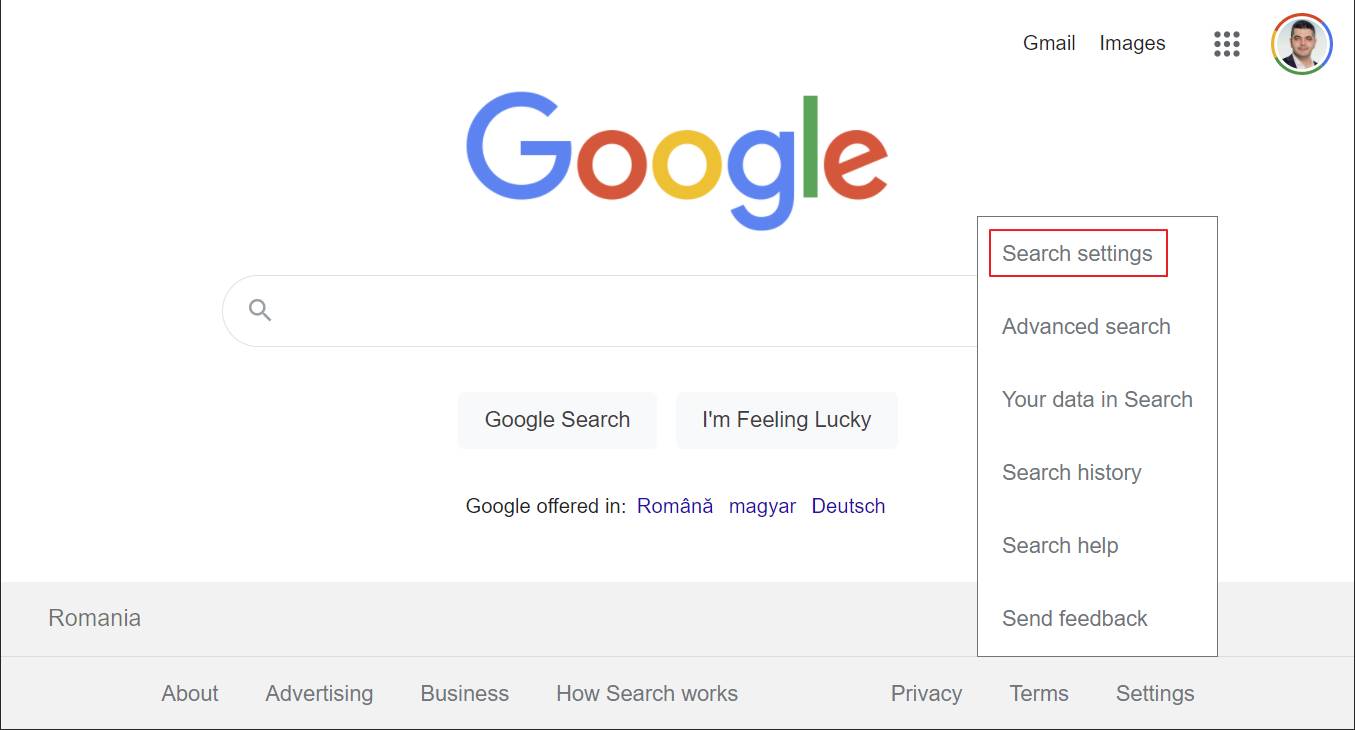
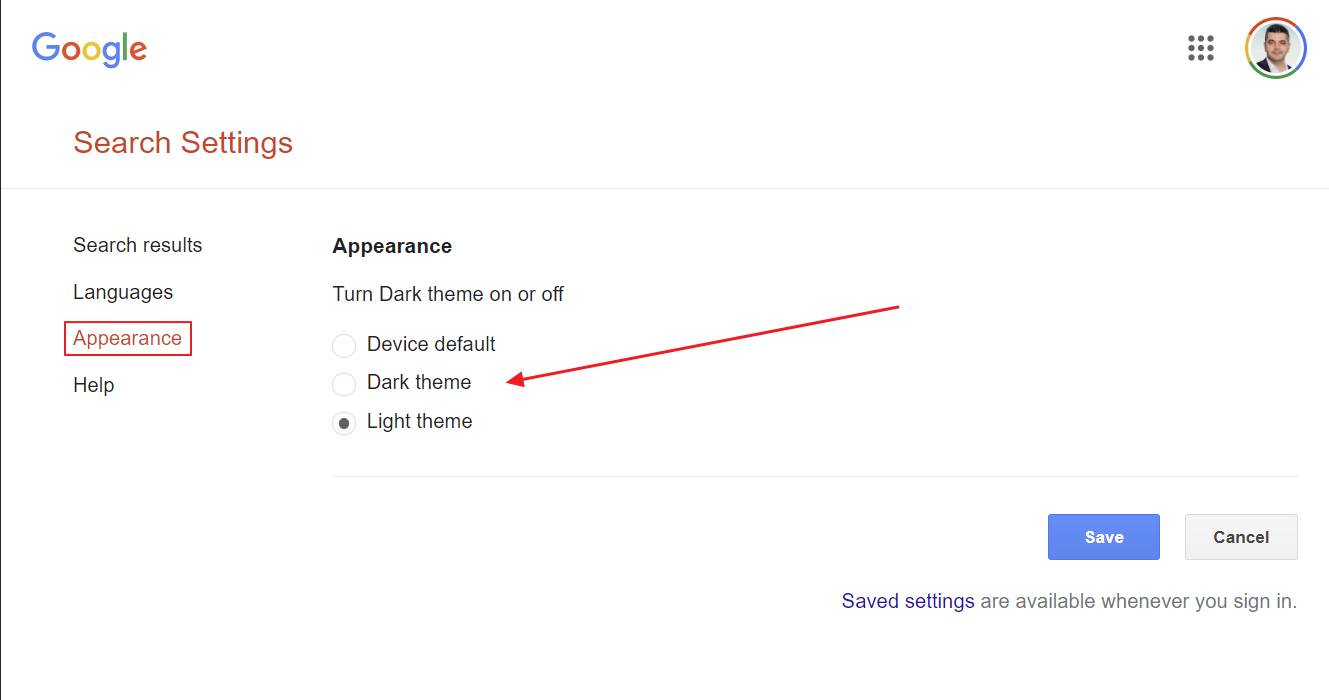
Méthode 2 : Icône de basculement dans les pages de recherche
C'est la méthode que je préfère. Honnêtement, je ne comprends pas pourquoi il y a une façon différente de sélectionner le mode sombre lorsque tu es sur la page principale de la recherche Google, avant de saisir une requête, et une autre après avoir cherché quelque chose.
Quoi qu'il en soit, voici comment ça se passe :
1. Va sur google.com google.com.
2. Lance une recherche. Ce que tu tapes n'a pas d'importance.
3. Clique sur la roue dentée des réglages rapides dans le coin supérieur droit de la page des résultats de la recherche.
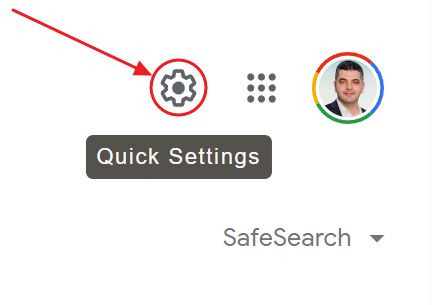
4. Dans le menu superposé qui apparaît sur le côté droit, fais défiler jusqu'à Apparence. Tu as ici trois options : Thème clair, Thème foncé et le réglage par défaut de l'appareil. Choisis celui qui te convient, puis ferme la superposition à l'aide du bouton X. Il n'est pas nécessaire d'enregistrer les paramètres. Cela se fait automatiquement.
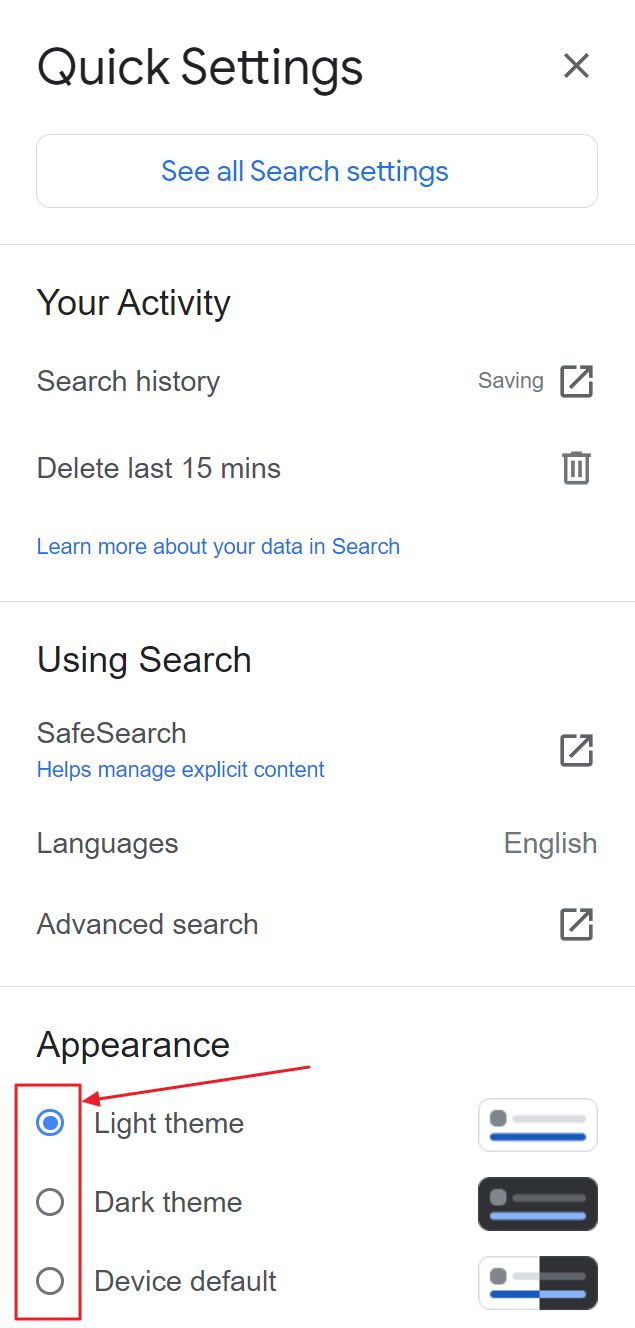
Lorsque j'ai initialement rédigé cet article, il y avait une bascule Jour/Nuit dans la page des résultats de recherche de Google, mais elle a maintenant été remplacée par la méthode ci-dessus.
- Ouvre un onglet du navigateur et va sur google.com.
- Recherche pour tout ce que tu veux.
- Sur chaque page de recherche, dans la rubrique coin supérieur droit, il y a un icône qui permet de basculer entre les modes sombre et lumineux.
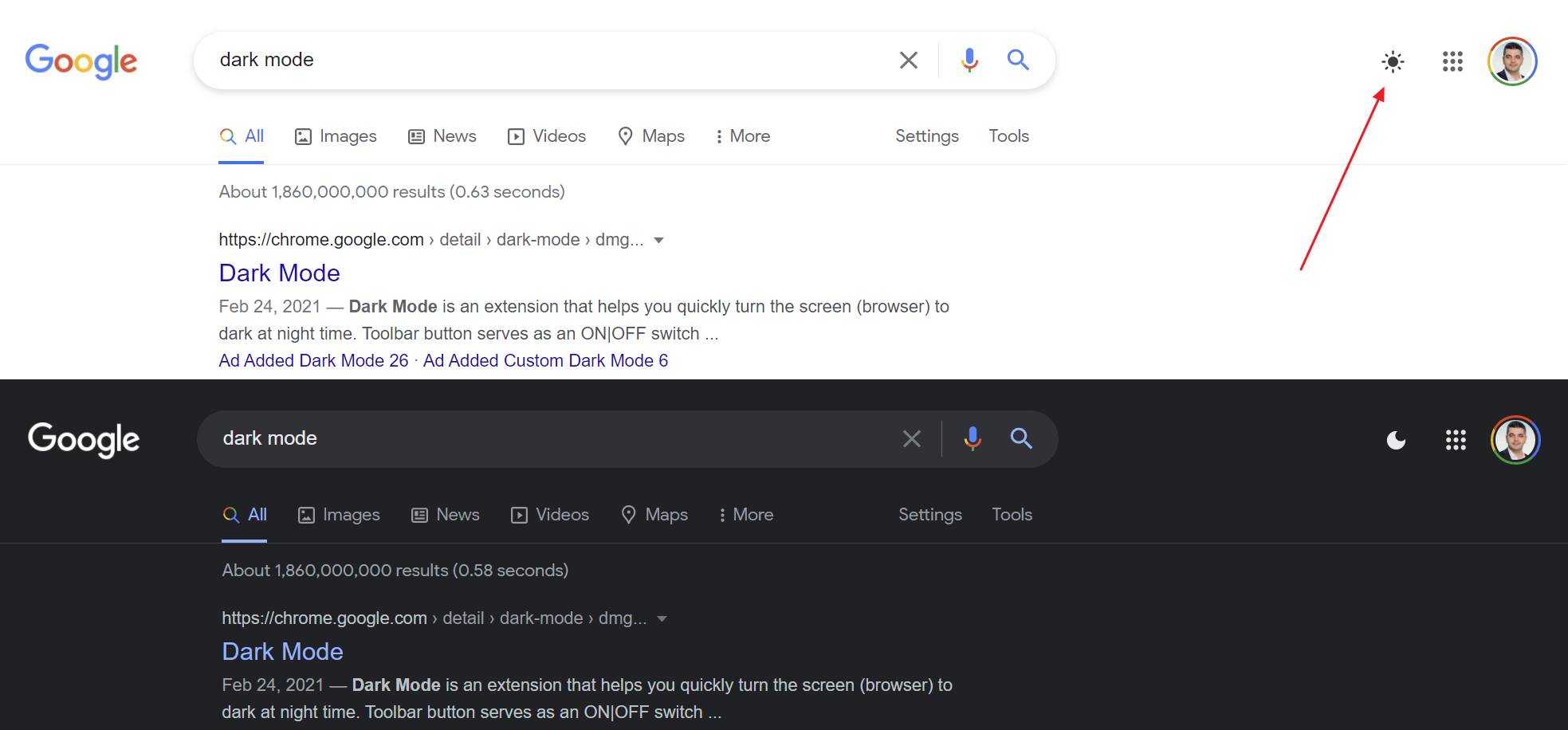
Notes : L'option que tu choisis est enregistrée dans les paramètres de ton compte Google et ne dépend pas du navigateur.
Le fait d'avoir utilisé l'arrière-plan typique de Google Search depuis si longtemps donne à Dark Google un aspect un peu artificiel, mais je suis sûr que je m'y habituerai rapidement. Et toi, qu'en penses-tu ?







